Non è strano che elimini per errore i tuoi contatti utili. Molte persone hanno riscontrato lo stesso caso. Se sai come recuperare i contatti cancellati da iPhone senza backup, puoi facilmente recuperare i tuoi contatti. Quindi, come puoi farlo? I metodi e i passaggi sono pronti in questa guida, aiutandoti a ritrovare i tuoi contatti senza sforzo.
Parte 1: Come recuperare i contatti eliminati su iPhone senza backup
Se non esiste un backup dei contatti del tuo iPhone, come puoi recuperare i contatti eliminati dal tuo iPhone? In realtà, puoi sfruttare iPhone Data Recovery, uno strumento professionale per recuperare dati cancellati e persi dai dispositivi iOS. Può scansionare la memoria del tuo iPhone per trovare dati e file cancellati, inclusi contatti cancellati, foto, chat WhatsApp, messaggi, ecc.
Punti salienti di questo software di recupero iOS:
- Recupera in modo efficace i file cancellati da iPhone senza backup.
- Elenca tutti i contatti del tuo iPhone e ti consente di selezionare ciò che desideri.
- I contatti eliminati sono in rosso in modo da poterli ritrovare facilmente.
- Ti consente di ripristinare i tuoi contatti e altri file dai backup di iTunes e iCloud.
- Supporta iOS 5.0 e versioni successive, incluso iOS 17.
Recupera i contatti cancellati su iPhone senza backup utilizzando iPhone Data Recovery:
Passaggio 1: avvia il software iPhone Data Recovery sul desktop dopo averlo installato. Successivamente, scegli " Ripristina da dispositivo iOS " dal pannello di sinistra e collega il tuo iPhone al computer tramite USB.
Passaggio 2: tocca " Trust " sul tuo iPhone e fai clic su " Avvia scansione ".

Passaggio 3: tocca " Contatti " per visualizzare i tuoi contatti specifici. Quindi seleziona i contatti che desideri recuperare e tocca " Recupera " per salvare i tuoi contatti.
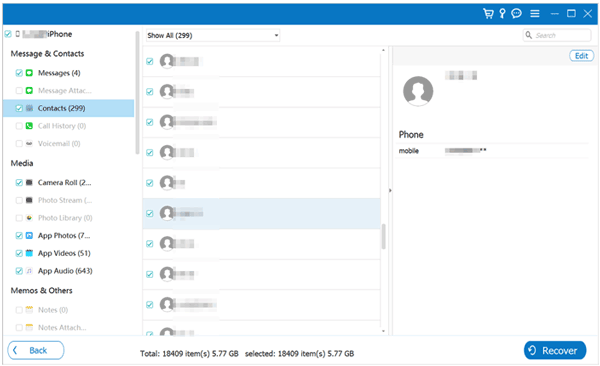
Parte 2: Come ripristinare i contatti su iPhone senza iCloud o il backup di iTunes
"Come posso recuperare i miei contatti senza backup? Intendo il backup di iCloud e iTunes. Ho sincronizzato i miei contatti su Contatti Google, come posso importarli sul mio iPhone?"
Se hai eseguito il backup o archiviato i tuoi contatti sul tuo account Google o sulla scheda SIM, puoi recuperare i tuoi contatti con i metodi descritti in questa parte.
2.1 Ripristina i contatti tramite Contatti Google
I tuoi contatti sincronizzati con Contatti Google possono essere ripristinati sul tuo iPhone e l'intero processo è semplice. Finché esporti i tuoi contatti Google e poi li importi sul tuo dispositivo iOS, puoi accedere ai tuoi contatti su iPhone.
Ecco come ripristinare i contatti su iPhone con Contatti Google:
Passaggio 1: apri Contatti Google sul tuo iPhone. Puoi andare alla pagina web con Safari oppure installare e aprire l'app. Quindi accedi al tuo account Google.
Passaggio 2: controlla i contatti desiderati e tocca " Altro " nell'angolo in alto a destra. Quindi, scegli " Esporta ", seleziona l'opzione " vCard (per contatti iOS) " e fai clic su " Esporta ".
Passaggio 3: apri l'app Mail sul tuo iPhone e crea una nuova email. Quindi fare clic sull'icona " Freccia " sulla tastiera e selezionare il simbolo " File " per scegliere il file vCard.
Passaggio 4: invia l'e-mail a te stesso. Quindi apri l'e-mail nella posta in arrivo e tocca il file VCF. Infine, tocca " Crea nuovo contatto " per importare i tuoi contatti su iPhone.
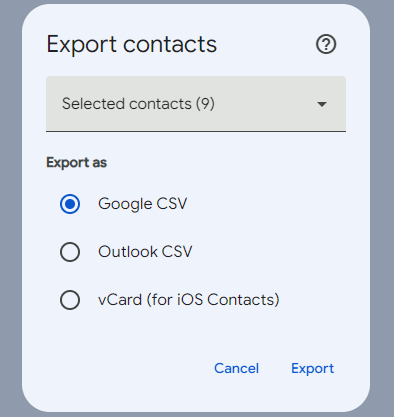
2.2 Recuperare i contatti utilizzando la scheda SIM
Puoi anche ripristinare i tuoi contatti utilizzando la scheda SIM se hai salvato i tuoi contatti con essa. Tuttavia, tieni presente che una carta SIM può memorizzare da 200 a 500 contatti. Se hai perso più di 500 contatti sul tuo iPhone, non puoi ripristinarli tutti con la tua carta SIM. A proposito, se il tuo iPhone supporta solo eSIM, puoi prima importare i tuoi contatti dalla tua vecchia scheda SIM fisica su iCloud e poi sincronizzarli sul tuo iPhone.
Ecco come recuperare i contatti da iPhone con una scheda SIM:
Passaggio 1: sblocca il tuo iPhone e vai all'app Impostazioni .
Passaggio 2: individuare e fare clic su " Contatti " > " Importa contatti SIM ". Quindi scegli la posizione in cui desideri importare i contatti della scheda SIM.
Passaggio 3: una volta terminato, puoi accedere ai tuoi contatti sull'app Contatti .

Parte 3: Come recuperare i contatti eliminati su iPhone con iCloud e iTunes
È facile ripristinare i contatti eliminati sul tuo iPhone con i backup di iCloud o iTunes. Se necessario, leggere le seguenti soluzioni.
3.1 Utilizzo del backup iCloud
Con il backup iCloud, puoi sincronizzare i tuoi contatti tra il tuo iPhone e l'account iCloud su Internet. Inoltre, può unire automaticamente i tuoi contatti con quelli esistenti sul tuo dispositivo mobile.
Ecco i passaggi:
Passaggio 1: vai su Impostazioni su iPhone e tocca il tuo ID Apple e " iCloud ".
Passaggio 2: scorri verso il basso lo schermo per fare clic su " Contatti " e attivalo.
Passaggio 3: scegli " Conserva sul mio iPhone " nel popup, quindi apri l'app Contatti . Ti ricorderà di unire i tuoi contatti con quelli esistenti. Tocca " Unisci " per ripristinare i tuoi contatti iCloud su questo iPhone.

3.2 Utilizzo del backup di iTunes
Puoi ripristinare i tuoi contatti dal backup di iTunes sul tuo iPhone, ma sostituirà tutti i dati sul tuo iPhone con il backup. Pertanto, non è un'opzione ideale per recuperare i contatti eliminati. Per favore, continua se non ti dispiace.
Ecco come:
Passaggio 1: esegui iTunes sul tuo computer dove è presente un file di backup di iTunes. Quindi collega il tuo iPhone al computer con un cavo dati.
Passo 2: Una volta connesso, tocca l'icona " iPhone " su iTunes e scegli " Riepilogo ".
Passaggio 3: tocca " Ripristina backup " nell'area " Backup ". Quindi iTunes ripristinerà i tuoi contatti e altri file sull'iPhone collegato e tutti i dati correnti sul dispositivo mobile verranno sostituiti.

Parte 4: domande frequenti sul recupero dei contatti su iPhone
Q1: Posso esportare i miei contatti dal mio iPhone e salvarli come file per il backup?
Sì, puoi esportare i tuoi contatti dal tuo iPhone e salvarli per il backup. Ecco qua:
- Apri l'app Contatti e tocca "Elenchi" in alto a sinistra.
- Tocca e tieni premuto l'elenco che desideri salvare, quindi tocca "Esporta".
- Scegli i campi desiderati, quindi seleziona un metodo, come Mail, per salvare i contatti esportati.
Q2: Cosa devo fare se i miei contatti vengono duplicati dopo il ripristino?
In questa situazione, puoi aprire l'app Contatti sul tuo iPhone e l'app mostrerà i contatti duplicati trovati in basso. Toccalo e fai clic su "Unisci tutto". Quindi non ci sono contatti duplicati sul tuo dispositivo.
Conclusione
È molto semplice recuperare i contatti cancellati su un iPhone senza backup o utilizzando il backup e abbiamo spiegato tutti i metodi in questo articolo. Se non disponi di alcun backup, puoi provare iPhone Data Recovery per recuperare i contatti eliminati dal tuo iPhone. Prima inizi a recuperare i tuoi contatti, migliore sarà la tua percentuale di successo.





























































